Online-Seminare sind aus unserem Alltag nicht mehr wegzudenken. Doch was passiert, wenn das Seminar vorbei ist? Wie sorgst du dafür, dass die Inhalte im Anschluss weiter vertieft werden und einen langfristigen Nutzen bringen?
Eine einfache Lösung: Nimm die Session auf und verwandle das Videotranskript mit Hilfe von KI-Tools in wertvolle Lernressourcen. Ob prägnante Zusammenfassungen, Transferübungen oder detaillierte Analysen – Transkripte bieten dir unzählige Möglichkeiten!
In diesem Artikel zeige ich dir, wie du deine Online-Seminare über die Live-Session hinaus weiterverwenden kannst – inklusive einer Schritt-für-Schritt-Anleitung für Aufzeichnungen in MS Teams.
Aufnahme ja oder nein?
Die Aufnahme eines Live-Online-Seminars ist einfach umzusetzen, jedoch nicht immer sinnvoll. Ein wichtiger Punkt, den du für die Entscheidung beachten solltest: Wenn eine Aufnahme gemacht wird, kann dies Teilnehmende davon abhalten, sich offen in der Gruppe zu äußern. In solchen Fällen kann die Aufnahme eher hinderlich sein. Eine vertrauensvolle Lernatmosphäre hat daher immer Vorrang und ist wichtiger als eine Videoaufzeichnung.
Wenn es jedoch keine Bedenken gibt, das Online-Seminar aufzuzeichnen, findest du in diesem Blogartikel viele Tipps, wie du die Aufnahme später weiterverwenden kannst.
Die Grundlage hierfür ist das Transkript, das du mithilfe der Videoaufnahme einfach erstellen kannst. Insbesondere in Kombination mit KI-Tools lassen sich auf dieser Basis spannende Möglichkeiten umsetzen.
Vorteile von Videotranskripten
Eine Videoaufzeichnung mit zugehörigem Transkript bietet zwei wesentliche Vorteile:
- Das Video ist durchsuchbar.
- Das Video hat Untertitel.
Das Video ist durchsuchbar
Ein großer Vorteil der Verschriftlichung der Audiospur ist die Möglichkeit, das Video gezielt nach Stichwörtern zu durchsuchen.
Wenn du in MS Teams Aufnahmen machst, dann können deine Teilnehmenden diese in MS Stream anschauen. In dem entsprechenden Suchfeld können sie bestimmte Begriffe eingegeben und mit einem Klick auf ein Ergebnis direkt an die relevante Stelle springen. So müssen sie nicht das gesamte Video durchsehen. Das Video wird auf diese Weise zu einem praktischen Nachschlagewerk.
Zusätzlich zu den Transkripten empfehle ich bei längeren Aufnahmen, Kapitelmarken zu setzen. So können die Teilnehmenden, ähnlich wie in einem Buch, gezielt zu bestimmten Abschnitten springen.
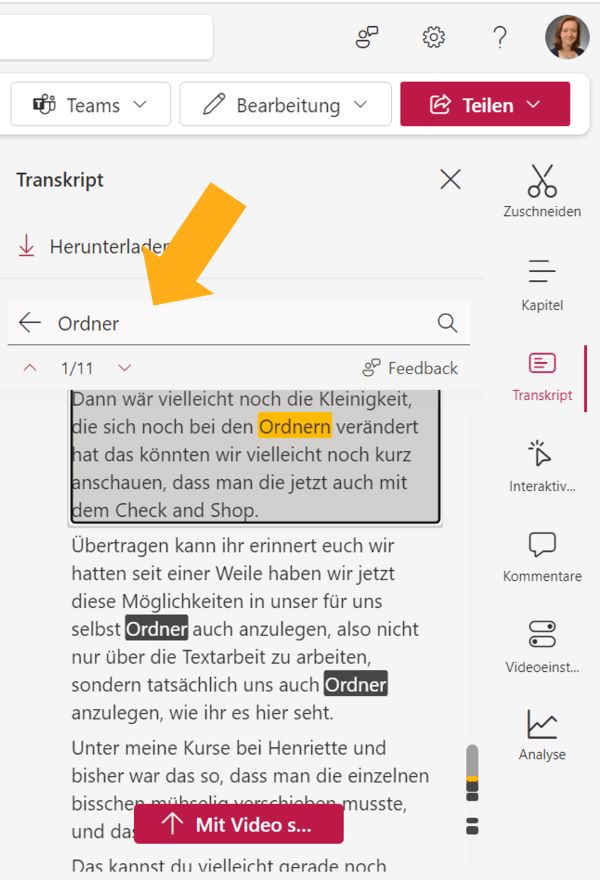
Das Video hat Untertitel
Transkripte lassen sich auch als sogenannte Closed Captions nutzen, also Untertitel, die im Videoplayer ein- und ausgeschaltet werden können. Dadurch machst du deine Inhalte barrierefrei zugänglich: Egal, ob jemand taub ist, eine Mittelohrentzündung hat oder einfach in einer lauten Umgebung ohne Kopfhörer das Video schaut – die Inhalte bleiben dank der Untertitel zugänglich.
So erstellst du ein Transkript in MS Teams
Wie erstellst du nun ein Videotranskript, und worauf musst du dabei achten?
Videokonferenz-Tools wie Zoom oder MS Teams bieten bereits während der Aufzeichnung die Möglichkeit, ein KI-generiertes Transkript zu erstellen. Es ist zwar nicht immer perfekt, aber in den meisten Fällen ausreichend, wenn:
- Hochdeutsch gesprochen wird, und
- in MS Teams die richtige Sprache eingestellt wurde.
Neben den eingebauten Funktionen in Videokonferenz-Tools gibt es auch spezialisierte Programme wie Happy Scribe, die hochwertige Videotranskriptionen erstellen.
Im Folgenden erkläre ich dir Schritt für Schritt, wie du mit den MS365 Tools Teams und Stream ein Videotranskript erstellst und weiterverarbeitest. Wenn du in deinem Unternehmen Microsoft-Tools nutzt, kannst du dich an dieser Anleitung orientieren.
Aufnahme in Teams
- Starte die Aufzeichnung inklusive Transkript.
- Achte darauf, die richtige Sprache für das Transkript ausgewählt ist. Sollte Englisch eingestellt sein, obwohl im Online-Seminar nur Deutsch gesprochen wird, dann kommt leider nur Kauderwelsch heraus. Für den Fall, dass Teams die Sprache nicht automatisch erkennt, kannst du sie noch über das Zahnrad ändern.
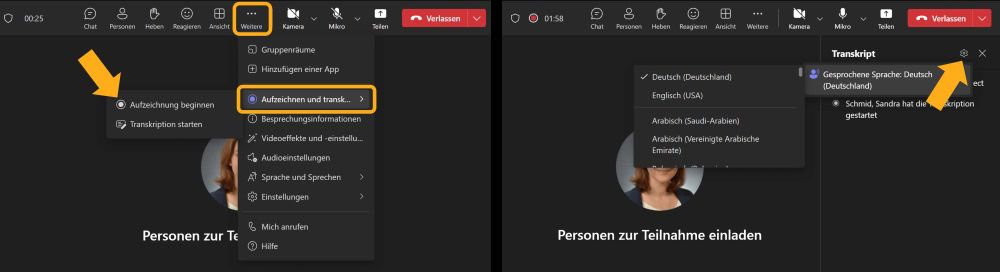
Nachbearbeitung in Stream
- Nach dem Ende der Online-Session kannst du das Video aufrufen und somit zu MS Stream wechseln.
- Dort kannst du das Transkript bei Bedarf über das Stift-Symbol bearbeiten.
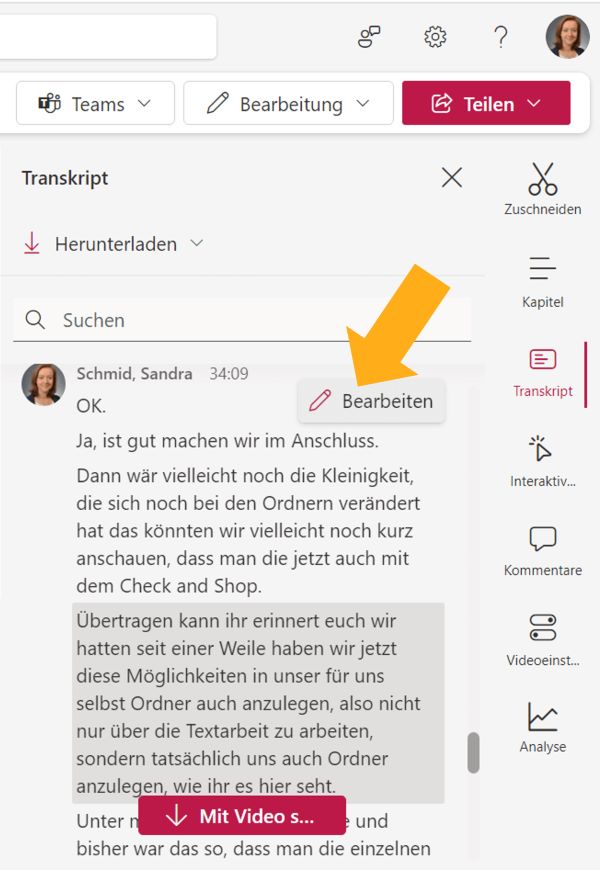
- Das angepasste Transkript wird dann auch in den Closed Captions, also den Untertiteln, angezeigt.
Perfekte Kombi: Transkript und KI-Tools
Transkripte und KI-Tools wie ChatGPT oder Microsoft Copilot sind ein Dreamteam. Warum das so ist und wie du diese Synergie nutzen kannst, schauen wir uns jetzt genauer an.
Warum du Transkripte für KI-Tools nutzen solltest
KI-Tools wie ChatGPT wurden mit riesigen Datenmengen trainiert, deren Herkunft und Qualität oft unklar sind. Um jedoch besseren, spezifischeren Output zu erhalten, kannst du die sogenannte „Black Box“ des KI-Wissens mit deinen eigenen Inhalten ergänzen.
Neben klassischen Textdateien eignen sich Transkripte von Audio- oder Videoaufnahmen hervorragend.
Hier sind zwei Beispiele aus meiner Praxis:
- Transkripte von Audioaufnahmen, wodurch meine Gedanken und Ideen in Text festgehalten werden. Das mache ich in erster Linie mit Audiopen.
- Automatisch erzeugte Transkriptionen von Aufzeichnungen im Rahmen von Live-Online-Sessions, zum Beispiel in MS Teams oder Zoom.
Was du mit einem Transkript machen kannst
Zusammenfassen
KI-Tools wie ChatGPT sind sehr gut darin, Texte zusammenzufassen, zu kürzen und umzuformulieren. Aus Transkripten lassen sich so prägnante, auf den Punkt gebrachte Texte erstellen.
- Meetingprotokoll: Lade das Transkript hoch und ergänze einen Prompt, um dir die wichtigsten Entscheidungen, Diskussionen, offenen Fragen und nächsten Schritte zusammenfassen zu lassen.
- Follow-up eines Trainings: Erstelle eine Zusammenfassung der Kernpunkte aus dem Transkript und nutze diese in einer Follow-up-Nachricht an die Teilnehmenden.
Wiederholen und vertiefen
Transkripte ermöglichen es dir, schnell und einfach Übungen und Aufgaben zu entwickeln. So lassen sich im Handumdrehen verschiedene Varianten für unterschiedliche Zielgruppen und Bedürfnisse erstellen.
- Learning Nuggets zur Vertiefung: Basierend auf dem Transkript kannst du Quizze, Übungen, Arbeitsblätter und Transferaufträge für die Teilnehmenden erstellen.
- Skills einüben: Erstelle einen Prompt oder ein GPT zum Üben von bestimmten Skills, die durch dein Training entwickelt werden sollen. (GPTs sind spezialisierte ChatGPT-Versionen, die individuelle Prompts und Zusatzwissen beinhalten.) Nach einem Verkaufstraining kannst du somit eine kleine Simulation zum Üben anbieten und gegebenenfalls zusätzlich Produktinformationen hineinladen. Auf diese Weise können deine Teilnehmenden zwischen Online-Seminar und echter Anwendung mit Kund*innen mehr Sicherheit gewinnen.
Performance Support
Mit Transkripten lassen sich auch praktische Hilfsmittel für den Arbeitsalltag erstellen, die das neue Wissen schnell und unkompliziert im Arbeitsprozess anwendbar machen. Hierzu zählen zum Beispiel:
- Schritt-für-Schritt-Anleitungen
- Checklisten
Analysen
KI-Tools können nicht nur Inhalte erstellen, sondern auch analysieren. Das bietet dir die Möglichkeit, blinde Flecken zu erkennen und dein Lernangebot zu verbessern.
- Sentiment-Analyse: Lade das Transkript hoch und finde heraus, wie die Stimmung in deinem Online-Seminar war.
- Analyse deine Inhaltsvermittlung: Ermittle, welche Teile deines Trainings überarbeitet werden müssen. Wo gab es viele Fragen? Wie klar und strukturiert war dein Redeanteil?
Transkript für die KI-Nutzung vorbereiten
Bevor du ein Transkript in ein KI-Tool wie ChatGPT oder Microsoft Copilot eingibst, solltest du es sorgfältig prüfen und vorbereiten. Dabei gibt es zwei wichtige Aspekte zu beachten:
- Schutz sensibler Daten: Achte darauf, dass im Transkript keine personenbezogenen oder sensiblen Unternehmensinformationen enthalten sind. Diese sollten auf keinen Fall in KI-Tools hochgeladen werden.
- Anonymisierung: Falls das Transkript Namen und Redebeiträge der Teilnehmenden anzeigt, solltest du diese anonymisieren.
So entfernst du personenbezogene Daten aus dem Transkript in MS Stream
Das Transkript in Stream zeigt standardmäßig an, wer, was in der Live-Session im MS Teams gesagt hat. Mit einem kleinen Zwischenschritt kannst du die Namen jedoch ohne großen Aufwand anonymisieren.
- Gehe zum Reiter „Videoeinstellungen“ und lösche das durch Teams erstellte Transkript.
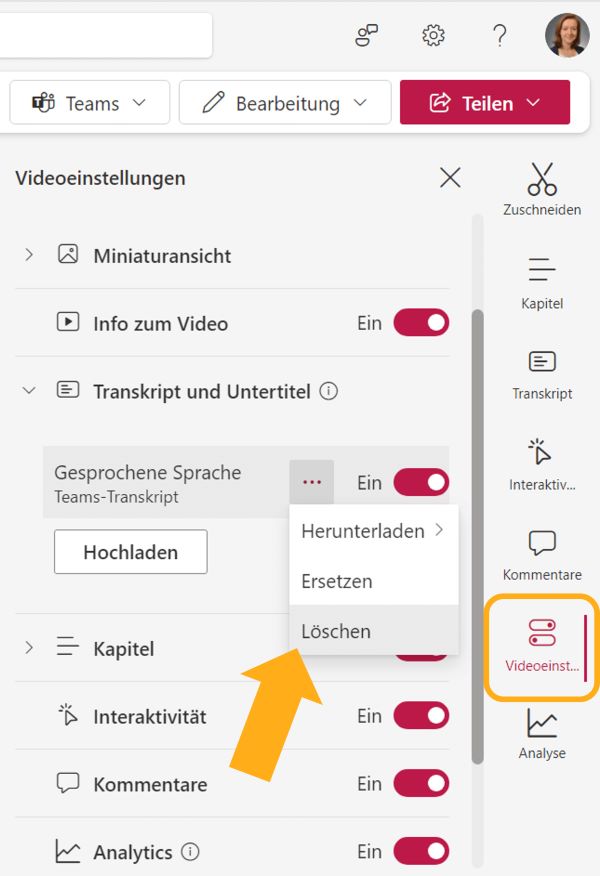
2. Generiere anschließend ein neues Transkript.
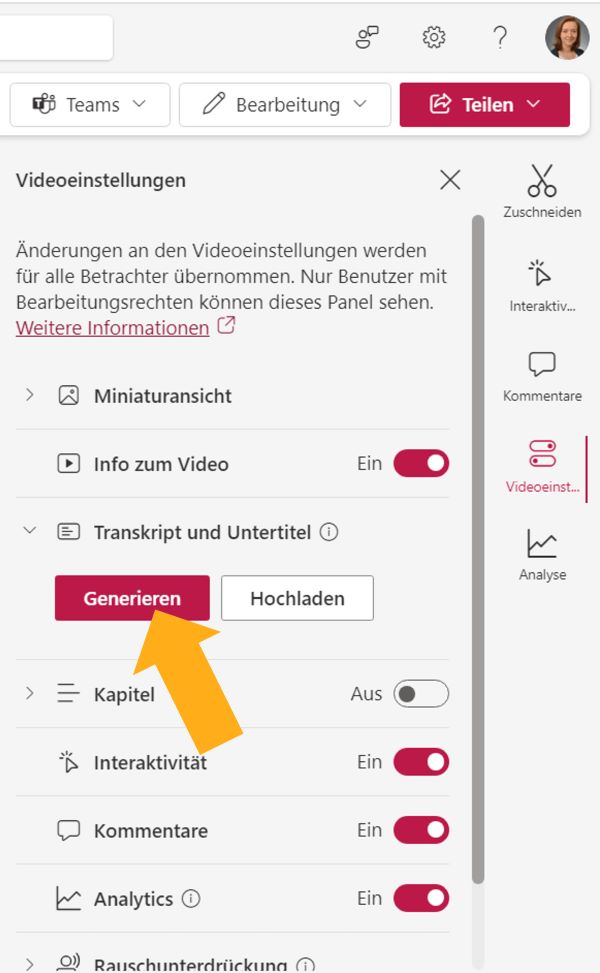
- Hier siehst du den Unterschied zwischen den beiden Transkripten vorher und nachher:
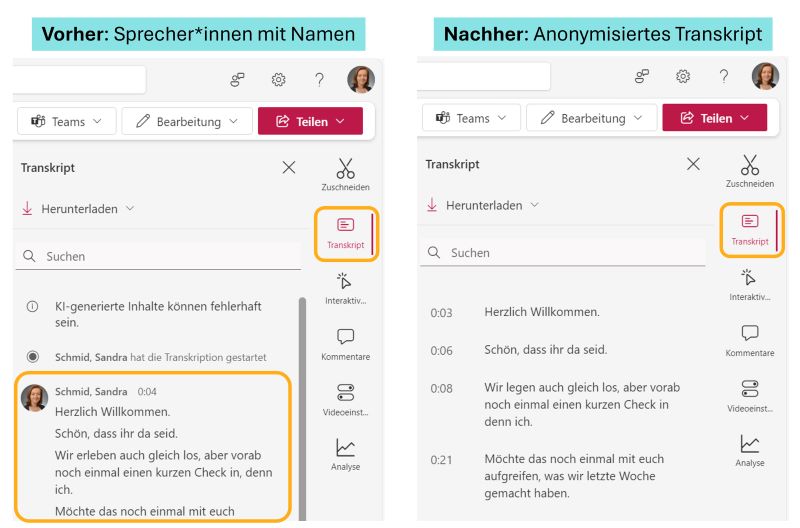
- Das anonymisierte Transkript kannst du nun als Word-Datei herunterladen.
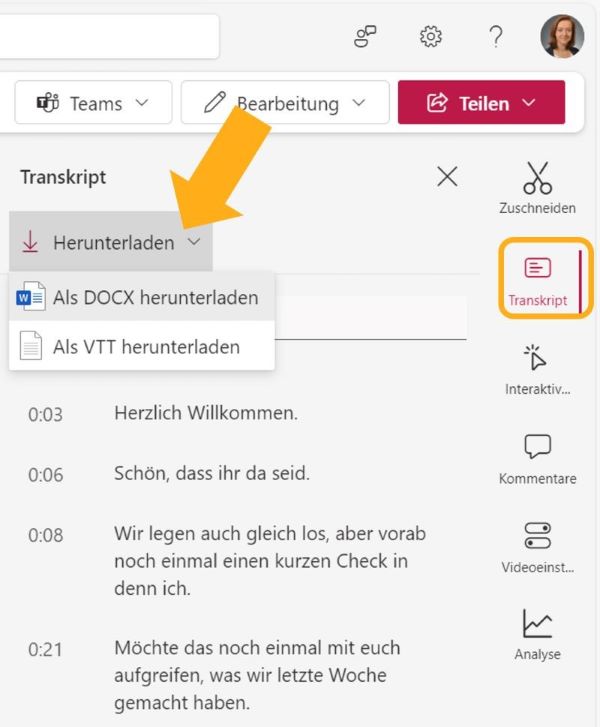
So verarbeitest du das Transkript mit KI
Sobald dein Transkript vorbereitet ist, gibt es mehrere Möglichkeiten, es mit KI-Tools wie ChatGPT oder Microsoft Copilot weiterzuverarbeiten. Je nach Ziel kannst du entweder das gesamte Dokument verwenden oder gezielt einzelne Abschnitte eingeben.
Gesamtes Dokument hochladen
Die einfachste Methode ist, das gesamte Transkript als Anhang in ChatGPT oder Copilot hochzuladen. Du gibst zusätzlich einen passenden Prompt ein, um das gewünschte Ergebnis zu erzielen, wie z. B. eine Zusammenfassung oder eine Analyse des gesamten Inhaltes. Beachte dabei immer die Richtlinien deines Unternehmens zur Nutzung von KI.
Diese Methode funktioniert sehr gut, wenn du einen Überblick über die gesamte Session brauchst, etwa für Protokolle oder umfassende Berichte.
Abschnitte aus dem Transkript nutzen
Wenn du spezifische Inhalte aus dem Transkript weiterverarbeiten möchtest – zum Beispiel zu Quizzen oder Übungsaufgaben –, ist es oft besser, nur den relevanten Abschnitt des Transkripts zu verwenden.
So vermeidest du, dass die KI mit zu vielen Informationen auf einmal überfordert wird, und erzielst präzisere Ergebnisse.
Komm in die KI-Experimentierwerkstatt
KI-Tools, richtig eingesetzt, können großartige Helfer bei der Konzeption und Umsetzung von Lernangeboten sein. Sichere dir jetzt einen Platz in der KI-Experimentierwerkstatt und entdecke die vielseitigen Einsatzmöglichkeiten!
Fazit
Ein Transkript ist eine hervorragende Grundlage, um KI-Tools wie ChatGPT oder Copilot mit eigenen Inhalten zu füttern. Auf dieser Basis kannst du in wenigen Schritten Zusammenfassungen, vertiefende Aufgaben, Performance-Support-Materialien und Analysen erstellen. Damit lassen sich deine Lernangebote effektiv ergänzen und optimieren.
Wichtig dabei ist, dass du in jedem Schritt sicherstellst, dass keine personenbezogenen Daten oder sensiblen Informationen in die KI eingegeben werden. Durch die richtige Vorbereitung des Transkripts, etwa durch das Entfernen von Namen oder vertraulichen Informationen, bleibt die Nutzung datenschutzkonform.
Mit diesen Tools kannst du nicht nur deine Inhalte effizient weiterverarbeiten, sondern auch neuen Mehrwert für deine Teilnehmenden schaffen – und gleichzeitig deine eigene Arbeit erleichtern.
Wie findest du die Idee, Transkripte mit einem KI-Tool weiterzuverarbeiten?
Schreibe deine Gedanken in die Kommentare.

Hallo Sandra,
ich erstelle gerade mein erstes Online-Gruppenprogramm und finde deine Tipps mega spannend. Besonders gut kann ich mir vorstellen, dass ich Learning Nuggets für weitere Kurse nutzen kann. Vielen Dank für den tollen Beitrag!
LG
Sabrina
Liebe Sabrina,
ich freue mich, dass du in dem Blogbeitrag Inspirationen gefunden hast. Mit Learning Nuggets kannst du deine Angebote für deine Teilnehmenden sicherlich noch wertvoller machen. Ich wünsche dir viel Spaß beim Umsetzen!
Liebe Grüße
Sandra
Hi Sandra, ich finde die Ideen spitze!
Ich erstelle bereits mit KI Zusammenfassungen für meine Teilnehmenden.
Aber jetzt werde ich auch mal an Checklisten denken.
Und mit Blindspot-Analysen experimentieren.
Danke für den inspirierenden Beitrag!
LG
Nadine
Liebe Nadine,
wie schön, dass ich dich mit diesem Blogartikel zu weiteren Experimenten motivieren konnte! Berichte gerne, wie es klappt!
Liebe Grüße
Sandra